联想e30无线开启按什么 联想e30无线功能如何开启
更新时间:2022-02-18 17:30:18作者:xinxin
在使用联想e30电脑时,用户可以选择连接无线网络来上网,不过很多用户还不清楚联想e30电脑无线功能在哪里,今天小编给大家带来联想e30无线开启按什么的方法,有遇到这个问题的朋友,跟着小编一起来操作吧。
解决方法:
1.其实碰到这种情况小伙伴不需要担心,点击左下角的开始菜单,找到控制面板选项,进入控制面板页面。
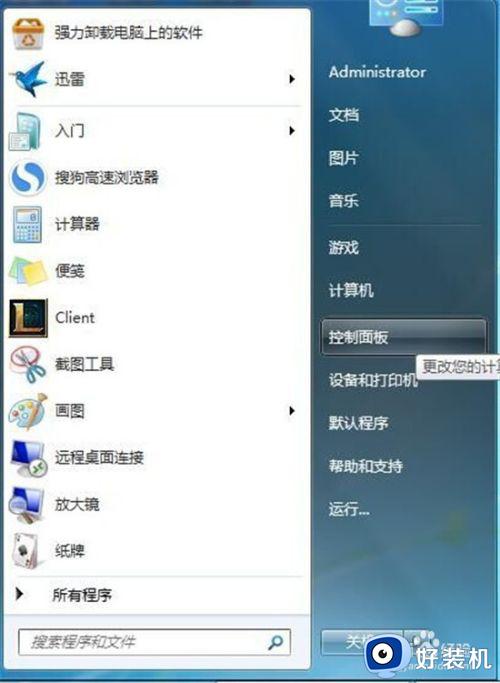
2.进入控制面板页面之后,寻找Windows移动中心,如果不方便寻找也可以将右上角的大图标查看改为小图标查看。
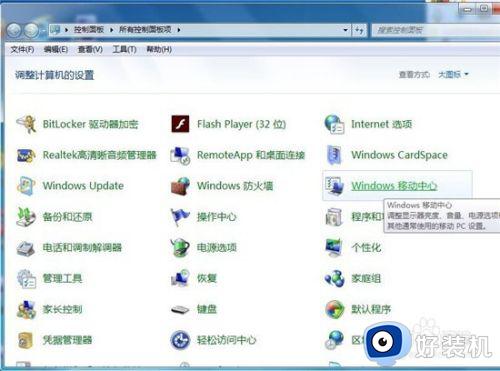
3.进入Windows移动中心后,在页面的第一排最右边找到无线网络一项。点击开启,由于小编的电脑目前没有关闭无线连接,所以显示的是已连接状态。

4.若无线网络开启无线一项是灰色的,无法点击。可以试试用笔记本键盘的热键Fn+F5(不一定是F5,键盘上会有无线网络的符号)或者查看电脑的无线网络的物理开关是否被关闭(有的笔记本没有)。

5.如果发现无线网络物理开关没有关闭或者Fn+F5无法激活笔记本的无线装置设定,那么就需要到笔记本厂家官方网站下载该品牌的检测工具安装电源管理驱动。
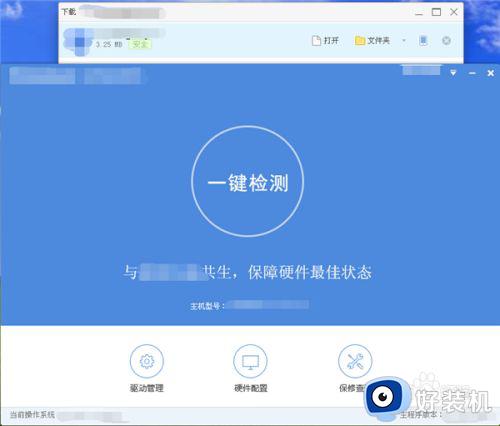
6.电源管理驱动安装后,按Fn+F5激活笔记本无线装置设定,点击开启选项,笔记本就可正常连接无线网络了。

以上就是联想e430无线功能开启操作方法的全部内容,有遇到相同问题的用户可参考本文中介绍的步骤来进行修复,希望能够对大家有所帮助。
联想e30无线开启按什么 联想e30无线功能如何开启相关教程
- 联想g400如何打开无线 联想g400怎么打开无线网络开关
- 联想一体机无线网卡开关在哪里 联想一体机怎么打开无线网卡开关
- 联想打印机无线连接如何设置 联想打印机无线打印机的设置教程
- 联想开机进bios按什么键 联想电脑按什么进入bios设置
- 联想笔记本fn键开启和关闭教程 联想笔记本电脑fn键如何关闭或开启
- 联想打印机怎么联网连接wifi 联想打印机怎么连接wifi无线网络
- 联想键盘灯怎么开启 联想电脑怎样开启键盘灯
- 联想电脑管家如何开启上网防护功能 联想电脑管家开启上网防护的步骤
- 联想笔记本按f12进不了u盘启动项怎么回事 联想笔记本f12进不去启动项如何解决
- 联想电脑不能连接wifi怎么办 联想电脑没办法连接wifi处理方法
- 电脑无法播放mp4视频怎么办 电脑播放不了mp4格式视频如何解决
- 电脑文件如何彻底删除干净 电脑怎样彻底删除文件
- 电脑文件如何传到手机上面 怎么将电脑上的文件传到手机
- 电脑嗡嗡响声音很大怎么办 音箱电流声怎么消除嗡嗡声
- 电脑我的世界怎么下载?我的世界电脑版下载教程
- 电脑无法打开网页但是网络能用怎么回事 电脑有网但是打不开网页如何解决
热门推荐
电脑常见问题推荐
- 1 b660支持多少内存频率 b660主板支持内存频率多少
- 2 alt+tab不能直接切换怎么办 Alt+Tab不能正常切换窗口如何解决
- 3 vep格式用什么播放器 vep格式视频文件用什么软件打开
- 4 cad2022安装激活教程 cad2022如何安装并激活
- 5 电脑蓝屏无法正常启动怎么恢复?电脑蓝屏不能正常启动如何解决
- 6 nvidia geforce exerience出错怎么办 英伟达geforce experience错误代码如何解决
- 7 电脑为什么会自动安装一些垃圾软件 如何防止电脑自动安装流氓软件
- 8 creo3.0安装教程 creo3.0如何安装
- 9 cad左键选择不是矩形怎么办 CAD选择框不是矩形的解决方法
- 10 spooler服务自动关闭怎么办 Print Spooler服务总是自动停止如何处理
